مقدمه :
در جلسه ی سوم OS میکروتیک را از وب سایت رسمی میکروتیک دانلود کردیم و آن را بر روی VMware نصب کردیم. اما همانطور که به یاد دارید تنها ۲۴ ساعت اجازه ی استفاده از آن را داشتیم چراکه License level 0 بر روی آن فعال بود. برای اینکه این محدودیت زمانی از بین ببریم میبایست از License های Level بالاتر استفاده کنیم.
نحوه ی ارتقاء License ها به Level های بالاتر :
پس از اینکه مراحل نصب میکروتیک بر روی VMware پایان یابد سوالی مبنی بر نمایش دادن اطلاعات License در محیط CLI نمایش داده میشود. اگر در پاسخ به این سوال گزینه ی Y (به معنی yes ) را انتخاب کنیم اطلاعاتی راجع به License موجود بر روی OS در اختیار ما قرار خواهد گرفت.
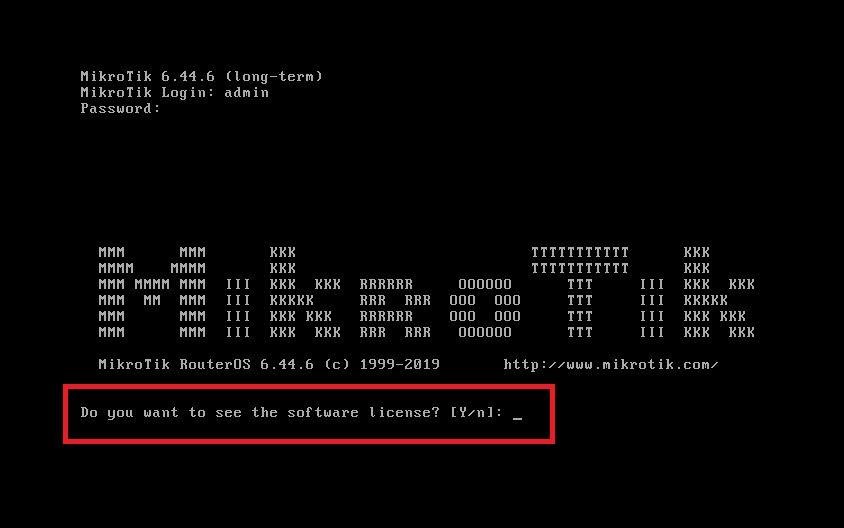
در پایان این اطلاعات عبارتی به نام SoftwareID به چشم میخورد که در حقیقت همان کلیدی است که به ازای آن میتوانیم یک License با level بالاتر دریافت کنیم.
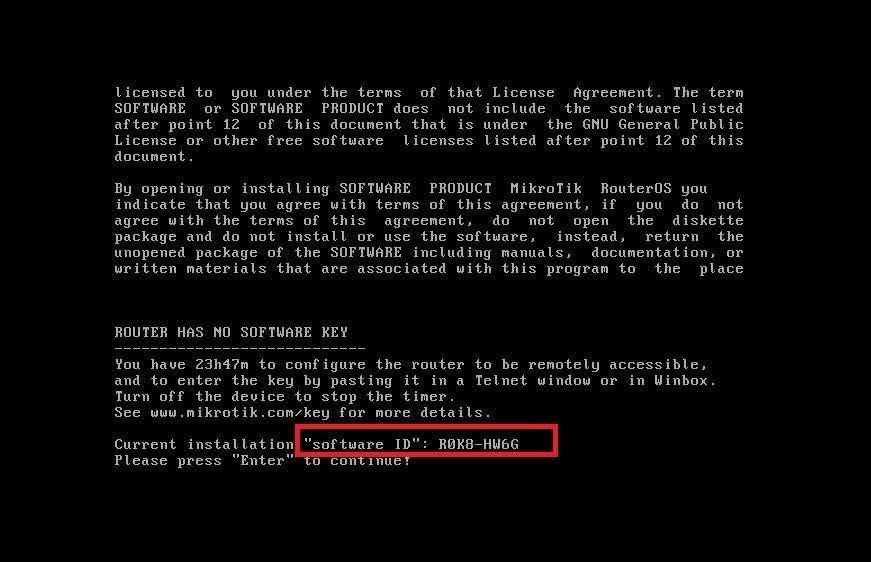
عبارت SoftwareID را به صورت زیر در محیط Winbox نیز میتوانیم جست و جو کنیم.
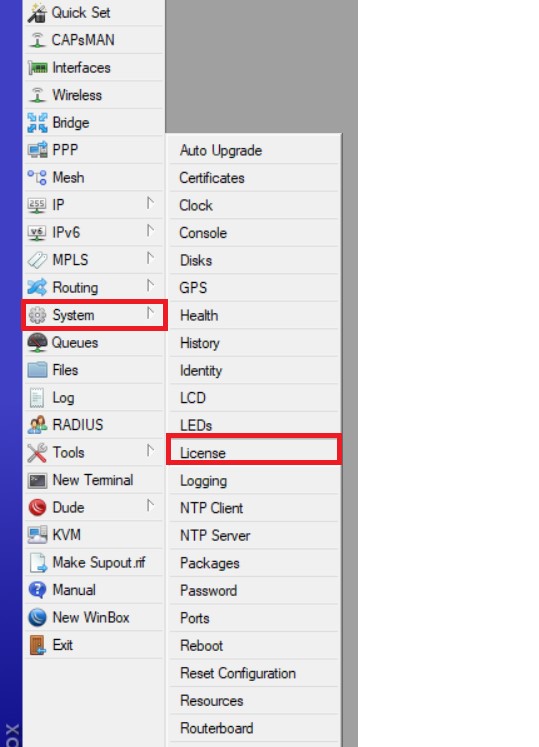
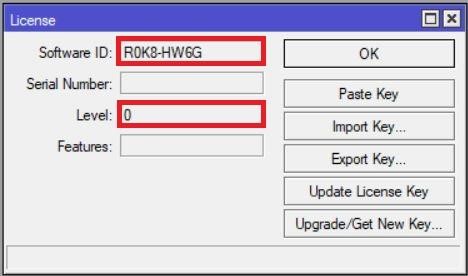
به منظور ارتقاط سطح License موجود ، کد مقابل عبارت SoftwareID را کپی کرده و وارد وب سایت میکروتیک میشویم.
وارد قسمت Account از وب سایت میکروتیک میشویم.

جهت دریافت License با Level بالاتر پیش از آن میبایست یک Account در وب سایت رسمی میکروتیک ایجاد کنیم. کافی است بر روی گزینه ی Register کلیک کرده و اطلاعات خود را وارد کنیم.
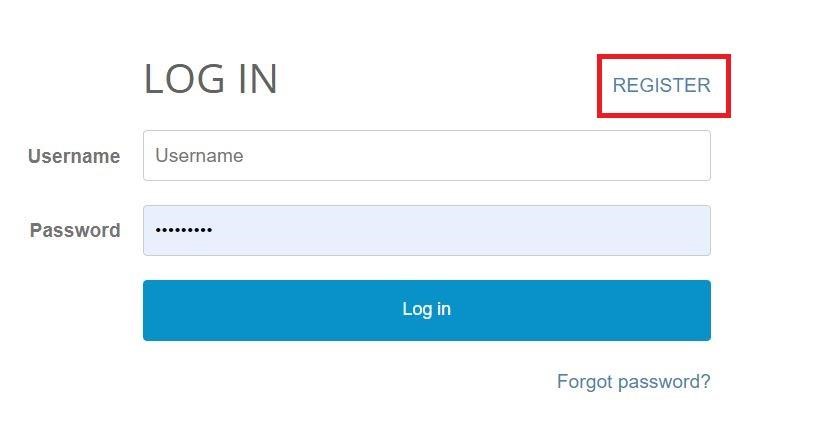
پس از ورود به Account با صفحه ی زیر رو به رو خواهیم شد.
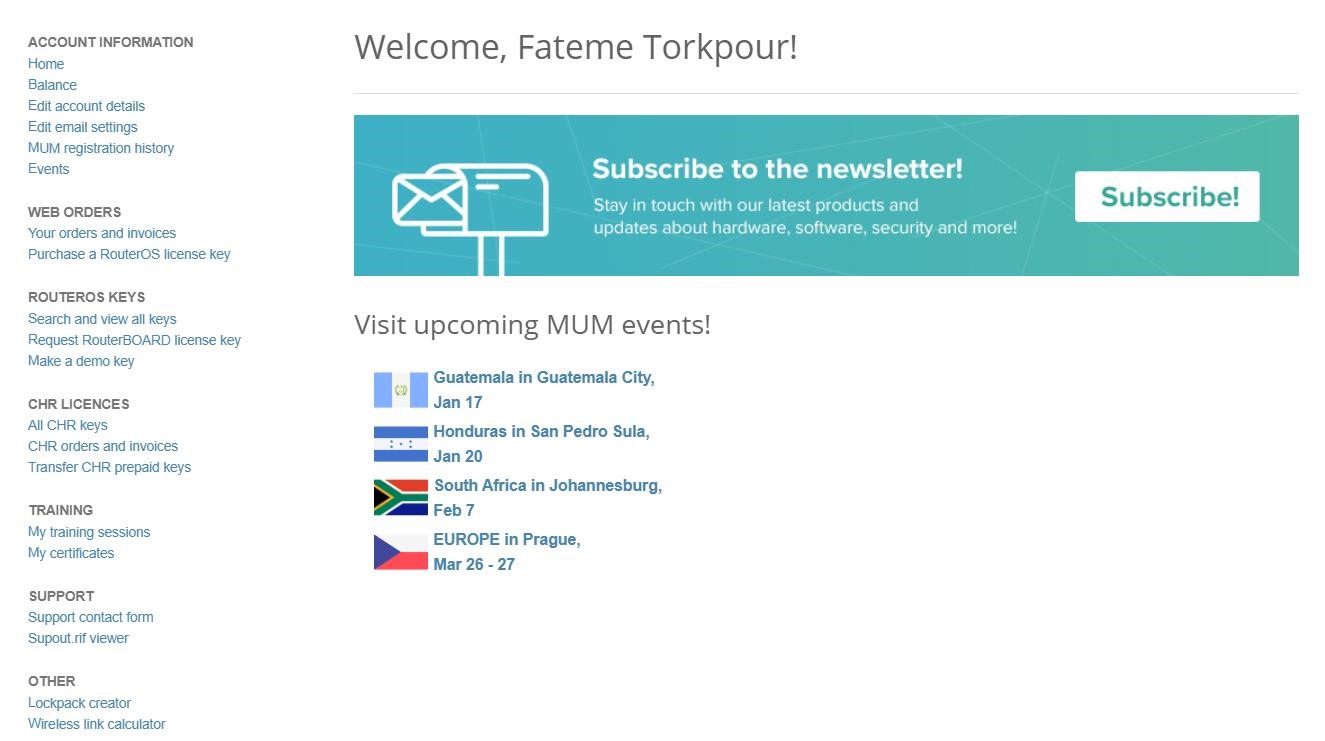
با استفاده از دو گزینه ی Make a demo key و Purchase RouterBoard license key میتوانیم License هایی با Level بالاتر دریافت کنیم. هنگامی که قصد ارتقاء License level 0 به License level 1 را داشته باشیم از گزینه ی Make a demo key استفاده میکنیم و در مقابل اگر قصد خرید License های Level 4 , 5 ,6 را داشته باشیم از گزینه ی Purchase RouterBoard license key استفاده میکنیم.
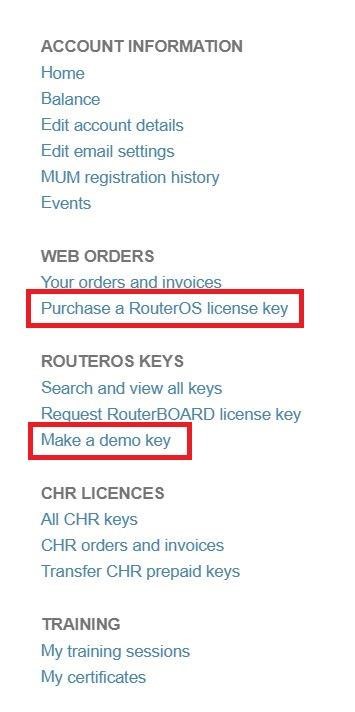
گزینه ی Make a demo key را انتخاب کرده و وارد صفحه ی زیر میشویم.
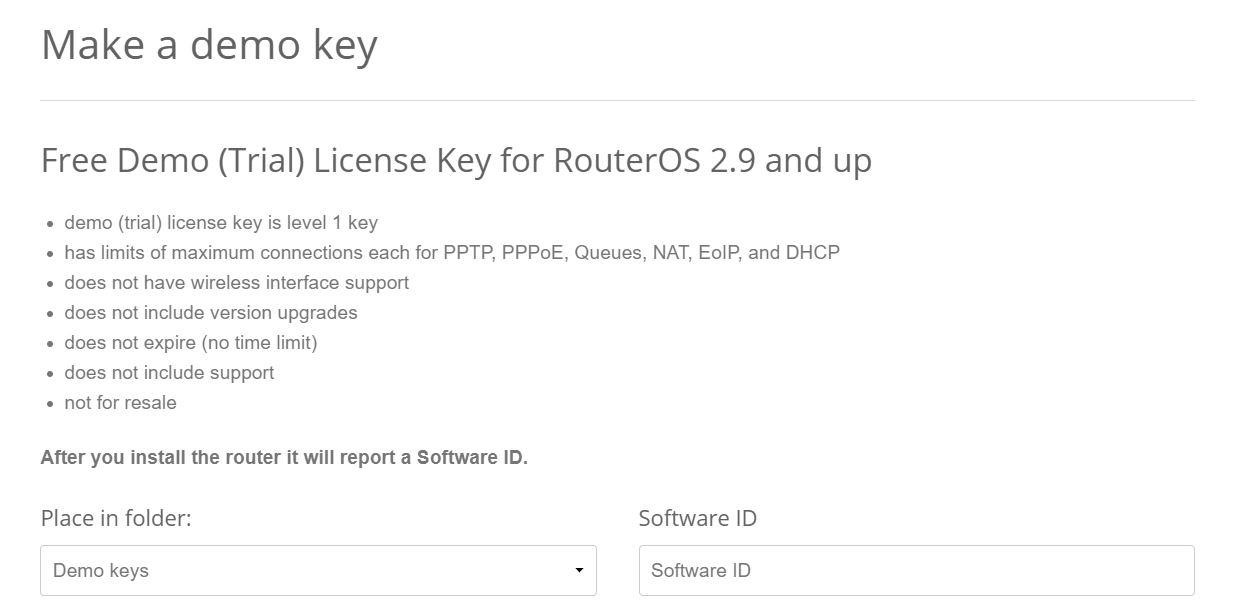
در بخش Place in folder محل ذخیره ی License جدید را انتخاب میکنیم.
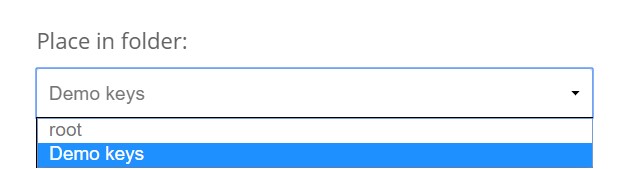
در بخش Software ID نیز کد Software ID که از قبل ذخیره کرده بودیم را وارد میکنیم.
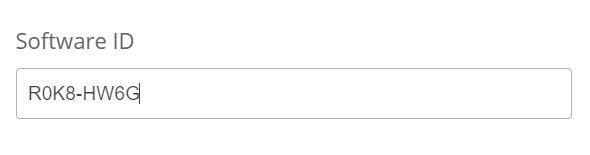
بر روی Generate کلیک میکنیم.
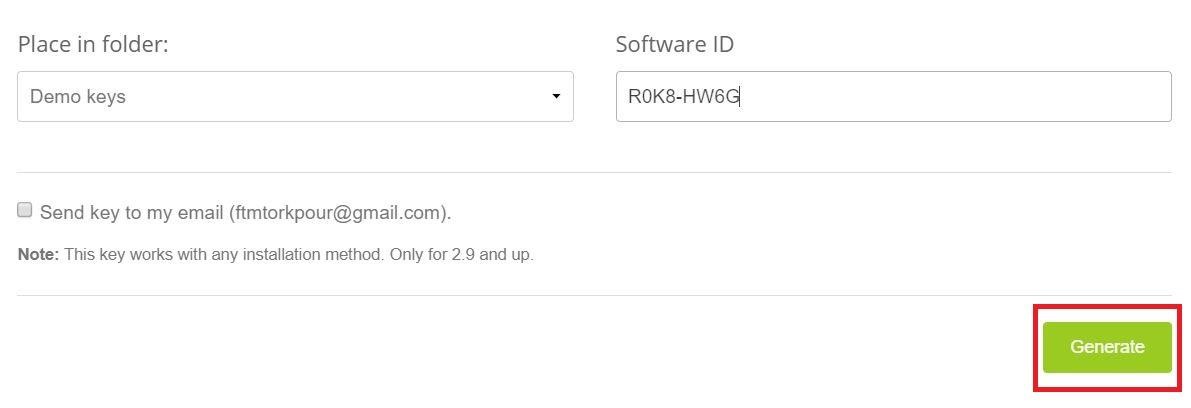
پس از انتخاب Generate یک License level 1 به صورت کاملا رایگان دریافت خواهیم کرد.
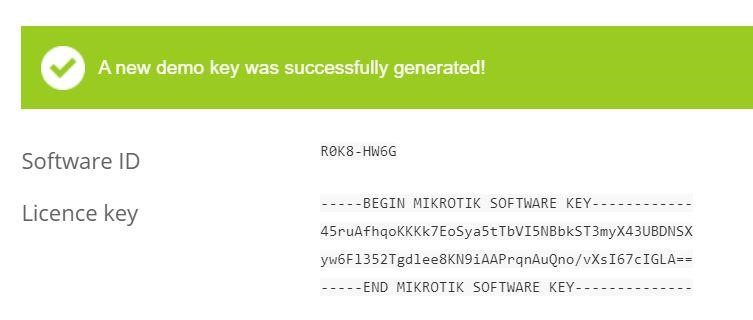
License جدید را کپی کرده و وارد Winbox میشویم.
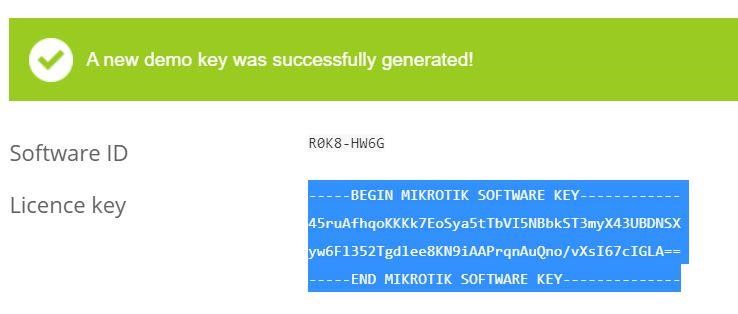
گزینه ی Paste key را انتخاب میکنیم تا بدین ترتیب License جدید را در میکروتیک ذخیره و فعال کنیم.
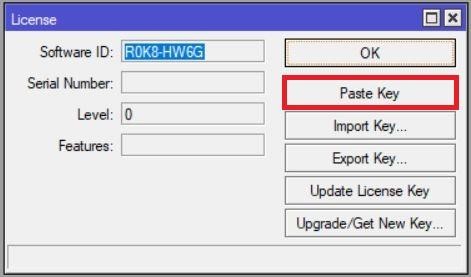
میکروتیک را Restart میکنیم.
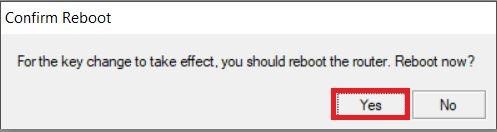
پس از Restart شدن میکروتیک ، License آن از Level 0 به Level 1 ارتقا پیدا میکند.





سلام ارادتمندم، اگه بخوایم لایسنس لول ۴ رو انتخاب کنیم نحوه خرید به چه صورت خواهد بود، یعنی مبلغ لایسنس به چه صورت باید پرداخت بشه،